
EdrawMax亿图图示电脑版
- 类型:国产软件
- 授权:免费软件
- 更新:2025-06-18
- 厂商:万兴科技集团股份有限公司
- 标签:
- 环境:Windows11,Windows10
- 本地下载
详情介绍
EdrawMax亿图图示电脑版是一款图表制作工具,支持用户创建超过210种类型的图表,涵盖流程图、思维导图、工程管理图、时装设计等,可以帮助用户绘制各种专业的图表。EdrawMax亿图图示内置10000+免费模板,以及各种图标、贴纸、组件等,帮助用户更方便,更快捷的阐述设计思想,创作灵感。
EdrawMax亿图图示还提供AI绘图功能,用户可以使用AI一键生成流程图、海报、卡片等图示,并在AI生成的图示上继续进行编辑、替换样式、调整节点结构,制作出最符合想法的图示。软件支持以VSDX、PPTX 和 SVG等13种格式导出图表,还可将文件保存在云端并通过链接共享,轻松适配每一个工作、学习需求!

功能特点
【简单的用户界面】
1、类似于 MS Office 的干净整洁的界面。
2、直观且易于导航的工具集。
3、无缝拖放功能。
4、完整的用户指南和视频教程。
【50K分辨率】
1、23K+ 用户制作的模板,适用于 210 种图表类型。
2、850 个精心制作的内置模板。
3、26k 免费符号,涵盖所有图表类型。
【360个AI工具】
1、使用 AI 生成符号、贴纸和 22 种类型的图表。
2、分析流程图、组织结构图等。
3、文本到绘图和图片到绘图和AI聊天。
4、轻松转换样式并统一字体或颜色。
【共享】
1、将文件保存在云端并通过链接共享。
2、通过社交媒体或电子邮件发送作品。
3、以 13 种格式导出图表,包括 VSDX、PPTX 和 SVG。
EdrawMax亿图图示电脑版安装激活教程
1、右击【edraw-max_64bit_full5371.exe】,选择【以管理员身份运行】进行EdrawMax安装。

2、点击【确定】。

3、勾选【我同意】,点击【下一步】。

4、选择软件安装位置,点击【下一步】。

5、勾选创建图标,点击【下一步】。

6、点击【安装】。

7、正在安装中。

8、安装完成,先不运行软件。

9、双击【Crack.zip】。

10、复制【DWrite.all】文件。

11、在桌面上右键软件图标,选择【打开文件所在位置】。

12、将【DWrite.all】文件复制进去。

13、然后打开EdrawMax软件,选择【跳过此版本】,即可免费使用。

软件优势
1、为各种用例创建 210 种类型的图表,包括流程图、思维导图、组织结构图、甘特图、平面图和 ER 图。
2、跨平台集成,一个地方全部完成。
3、数百个精选模板,等待着您的发现。
4、自动保存您的文件并轻松恢复丢失的文档。
其他版本
更多-

亿图图示8.4简体中文版 164.33M / v8.4
-

亿图图示Linux版 官方版 515.65M / v14.0.0
相同厂商
更多-

-

-
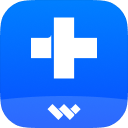
Wondershare Dr.Fone(苹果/安卓手机数据恢复) 数据恢复 / 1.55M / v13.8.1
-

-

-

-

-
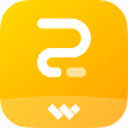
亿图项目管理(edraw project) 官方版 办公软件 / 1.13M / v3.7.10
-

-

-

-

万兴DVD相册电影故事官方版 媒体制作 / 594K / v6.7.2
猜您喜欢

- 流程图制作软件大全
- 流程图可以用直观的图表方式展现系统各组成部分的流动过程,是学习工作中经常用到的一个工具。流程图制作软件在我们生活中使用较为广泛,无论是策划、活动以及生产,都无法离开流程图制作软件,用户通过流程图制作软件能够将相应活动开始与结束之间的所有流程勾画出来。下面给大家推荐的这些流程图制作软件,你尽可以用它们来完成任务。你可以试试看,是不是你想要的。
-

-

迅捷流程图制作软件 v5.3.4.1官方版 图像其它 / 1.13M
-

-

金舟流程图官方版 v1.3.2 办公软件 / 78.26M
-

爱莫流程图电脑版 v1.0.3官方版 图像处理 / 986K
-
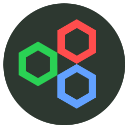
ConceptDraw Office 10(流程图绘制软件) v10.0.0.0 办公软件 / 429.97M
同类软件
网友评论
共0条评论分类列表
类似软件
-

Diagram Painter图表制作软件 v1.1.0 图像处理 / 2.71M
-

3d map generator(ps三维地形插件) 滤镜插件 / 211.49M
-
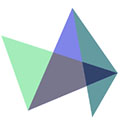
highcharts(图表制作工具) v10.0.0官方版 图像处理 / 25.77M
精彩推荐
换一换本类更新
-

boardmix博思白板电脑版 v1.7.9官方版 办公软件 / 93.02M
查看 -

腾讯元宝电脑版 v2.46.0.642 办公软件 / 40.6M
查看 -

Office LTSC 2024专业增强版 v16.0.17928.20148 办公软件 / 5.25G
查看 -

office2010免费完整版 办公软件 / 1.66G
查看 -

京麦工作台电脑版 v12.15.0 办公软件 / 201.4M
查看






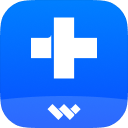




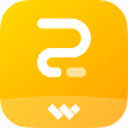









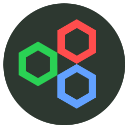








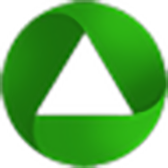






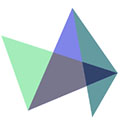























 赣公网安备 36010602000087号
赣公网安备 36010602000087号